Win10系统如何安装并配置JDK8环境变量
- 科技
- 1周前
- 230
JDK8是一个使用 Java 编程语言构建应用和组件的开发环境,越来越多的用户都想要在win10系统中安装JDK8,但是仍然有许多用户并不知道要怎么安装JDK8并配置JDK8的环境变量,现在随小编一起来看看Win10系统安装并配置JDK8环境变量的方法。
1、首先,在百度中搜索“JDK”关键字,,在搜索结果中点击官网链接;
2、进入官网过后,同意协议,并下载对应版本的JDK,64位电脑的下载X64的,32位电脑下载i586的;


3、点击下载,并下载到你选择的下载文件中;

4、在下载文件中,双击下载的可执行文件jdk-8u51-windows-x64.exe,在弹出的界面中点击“确定”,在安装“程序”界面中点击“下一步”;

5、选择安装的位置,默认是在C盘的,当然为防止C盘过大,启动速度慢,你可以把它放在其他盘,我这里是放在D盘(D:\Java\jdk1.8.0_51)中。然后点击下一步;

6、等JDK安装好了后,还会安装JRE,建议让JRE的安装目录与JDK在一个文件夹中,所以更改目录到D:\Java\jre1.8.0_51。你会看到jdk与jre都在D盘Java文件夹下;
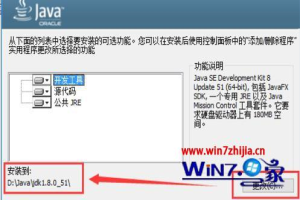
7、点击“下一步”,等待安装安装好后会提示“已安装成功”,然后点击关闭即可;
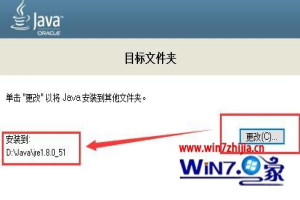
8、配置JDK环境变量,打开“控制面板”-->“系统与安全”-->“系统”,点击左侧的“高级系统设置”,弹出“系统属性”面板,在面板中点击“环境变量”;
9、此时你可以设置,用户的环境变量,也可以设置系统的环境变量,如果设置用户的环境变量,则只能这个用户可以使用,其他用户用不了。如果设置系统的环境变量则此电脑的每个用户均可使用。因为我这里只有一个用户,所以我就设置用户环境变量了;
10、在用户环境变量中新建变量JAVA_HOME,设置变量值D:\Java\jdk1.8.0_51;

11、新建PATH,设置变量值%JAVA_HOME%\bin;%JAVA_HOME%\jre\bin
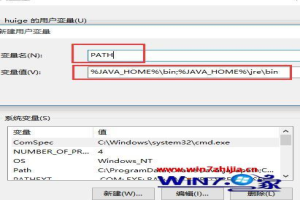
12、新建CLASSPATH,设置变量值.;%JAVA_HOME%\lib\dt.jar;%JAVA_HOME%\lib\tools.jar注意前面的.表示当前目录。然后点击“确定”按钮。

13、测试环境变量是否设置成功。
在win10自带搜索框中输入cmd,打开,在命令行中输入javac与java,如果出现好多内容,则表示环境变量配置成功。


关于Win10系统如何安装并配置JDK8环境变量就给大家介绍到这边了,感兴趣的用户们可以按照上面的方法步骤来操作就可以了,更多精彩内容欢迎继续关注电脑专家!
总结以上是真正的电脑专家为你收集整理的Win10系统如何安装并配置JDK8环境变量的全部内容,希望文章能够帮你解决所遇到的问题。
如果觉得真正的电脑专家网站内容还不错,欢迎将真正的电脑专家推荐给好友。








